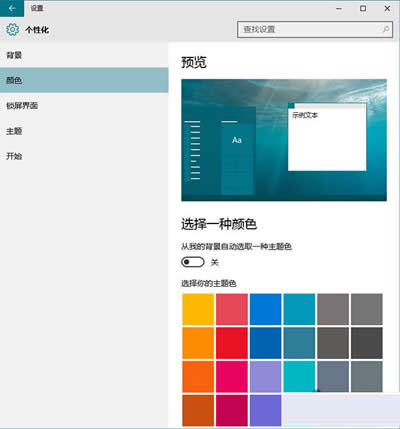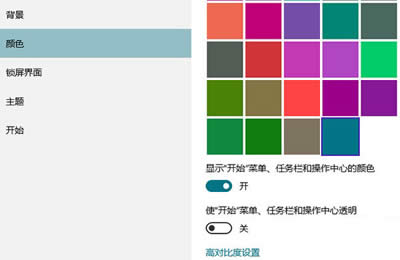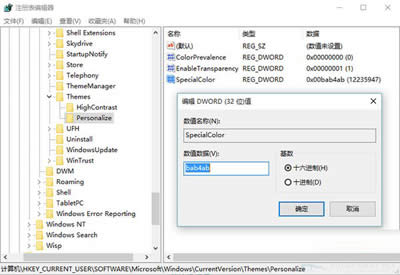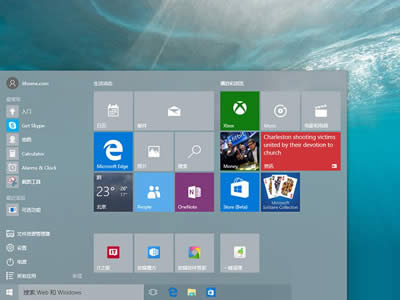- Win10系統(tǒng)觸控板手勢(shì)設(shè)置的運(yùn)用手冊(cè)
- 把Web應(yīng)用打包公布到Win10系統(tǒng)應(yīng)用商店
- 刪除Win10系統(tǒng)應(yīng)用商店下載的文件的辦法
- 如何清除Win10系統(tǒng)應(yīng)用商店緩存?
- win10系統(tǒng)鏡像安裝失敗“運(yùn)行此工具時(shí)出現(xiàn)
- 安裝Win10雙系統(tǒng)的容易辦法
- Win10系統(tǒng)技術(shù)瀏覽版騰訊游戲玩不了怎樣辦
- 打印機(jī)無(wú)法打印怎樣辦?win10系統(tǒng)安裝打印
- win10系統(tǒng)下Visual Studio提
- 哪一些win10系統(tǒng)應(yīng)用需要微軟賬戶才能登錄
- win10系統(tǒng)微軟賬戶更改密碼的圖文步驟
- win10系統(tǒng)下暴風(fēng)影音提示“已停止工作”的
推薦系統(tǒng)下載分類: 最新Windows10系統(tǒng)下載 最新Windows7系統(tǒng)下載 xp系統(tǒng)下載 電腦公司W(wǎng)indows7 64位裝機(jī)萬(wàn)能版下載
Win10系統(tǒng)自定義主題顏色的辦法
發(fā)布時(shí)間:2019-07-11 文章來(lái)源:xp下載站 瀏覽:
|
Windows 10是美國(guó)微軟公司研發(fā)的跨平臺(tái)及設(shè)備應(yīng)用的操作系統(tǒng)。是微軟發(fā)布的最后一個(gè)獨(dú)立Windows版本。Windows 10共有7個(gè)發(fā)行版本,分別面向不同用戶和設(shè)備。截止至2018年3月7日,Windows 10正式版已更新至秋季創(chuàng)意者10.0.16299.309版本,預(yù)覽版已更新至春季創(chuàng)意者10.0.17120版本
很多win10系統(tǒng)電腦用戶都想修改一下系統(tǒng)的主題顏色,因?yàn)閃in10系統(tǒng)默認(rèn)的主題顏色是:冷色調(diào)的淡藍(lán)偏綠,很多喜歡暖色系的網(wǎng)友都想換一下主題。那么,Win10系統(tǒng)怎么自定義主題顏色呢?一起來(lái)看看今天的Win10系統(tǒng)使用教程吧!
顏色 關(guān)閉從“我的背景自動(dòng)選取一種主題色“選項(xiàng)后,這里會(huì)出現(xiàn)一系列系統(tǒng)預(yù)設(shè)的顏色值,如果把滾動(dòng)條拉到最下面,你會(huì)發(fā)現(xiàn)最后一個(gè)顏色值恰好就是自動(dòng)從背景圖片中自動(dòng)獲取的。 顏色 通過(guò)注冊(cè)表將任意顏色設(shè)置為系統(tǒng)主題顏色的操作方法: 1、按Win+R打開(kāi)運(yùn)行,輸入regedit,回車打開(kāi)注冊(cè)表編輯器 2、展開(kāi) HKEY_CURRENT_USER\SOFTWARE\Microsoft\Windows\CurrentVersion\Themes\Personalize 3、在右側(cè)你會(huì)發(fā)現(xiàn)名為SpecialColor的32位DWORD值,自定義的顏色值就是它了,雙擊可更改其值。 說(shuō)明一下,這里需要一個(gè)ABGR格式顏色值,四個(gè)字母分別代表透明度(Alpha)、藍(lán)色值(Blue)、綠色值(Green)和紅色值(Red)通道,你可以根據(jù)自己的喜好修改。比如修改為00BAB4AB。 注冊(cè)表編輯器 注意:修改前請(qǐng)先選擇系統(tǒng)默認(rèn)提供的一種顏色,然后再修改,之后注銷重登錄,這時(shí)你就會(huì)在設(shè)置中看到自定義顏色了,選中它。效果如下: Windows10 提示1:該方法在目前微軟已推送的Windows10 10130以及最新泄露的10147中都有效。在10147中默認(rèn)沒(méi)有顯示這個(gè)自定義顏色,注冊(cè)表也沒(méi)有對(duì)應(yīng)值,不過(guò)你可以手動(dòng)添加它。 提示2:需要先激活系統(tǒng)才能使用個(gè)性化。 以上就是Win10系統(tǒng)如何自定義主題顏色的介紹了,學(xué)會(huì)自定義Win10的主題顏色,Win10系統(tǒng)看起來(lái)就更加五彩斑斕了。 新技術(shù)融合:在易用性、安全性等方面進(jìn)行了深入的改進(jìn)與優(yōu)化。針對(duì)云服務(wù)、智能移動(dòng)設(shè)備、自然人機(jī)交互等新技術(shù)進(jìn)行融合。Windows 10所新增的Windows Hello功能將帶來(lái)一系列對(duì)于生物識(shí)別技術(shù)的支持。除了常見(jiàn)的指紋掃描之外,系統(tǒng)還能通過(guò)面部或虹膜掃描來(lái)讓你進(jìn)行登入。當(dāng)然,你需要使用新的3D紅外攝像頭來(lái)獲取到這些新功能。 |